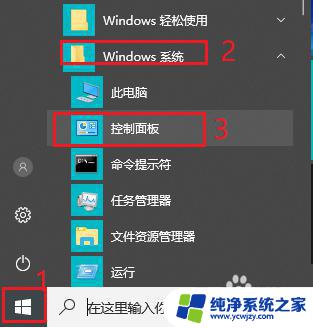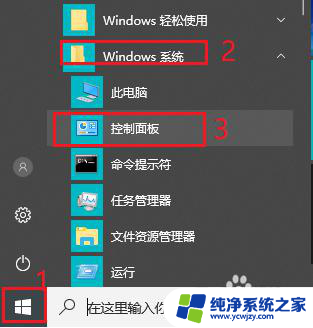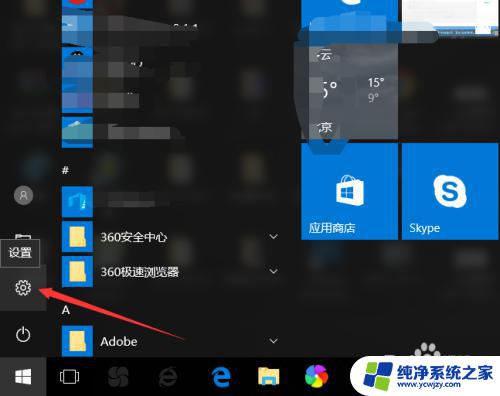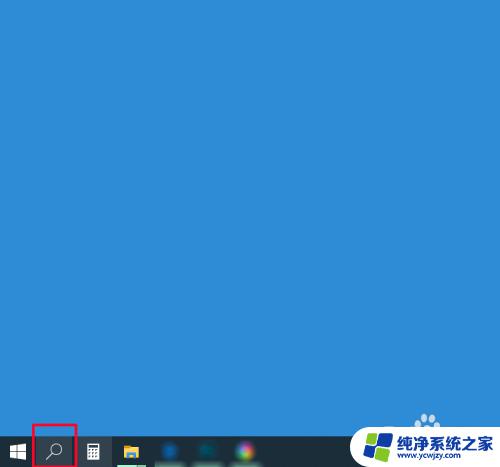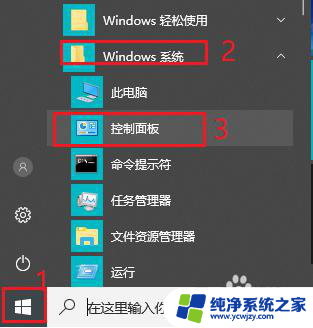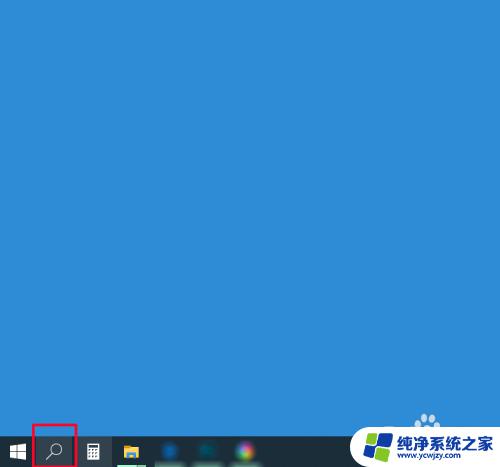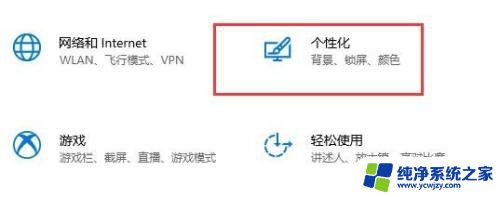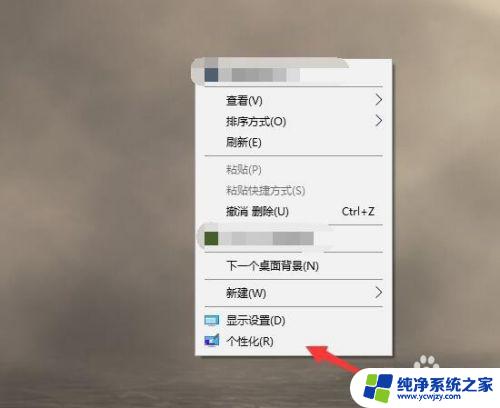windows10不锁屏设置 win10怎样关闭电脑自动锁屏
更新时间:2023-12-27 14:55:23作者:jiang
随着科技的不断进步,Windows 10作为一款广受欢迎的操作系统,为我们的电脑带来了许多便利和创新,有时候在使用电脑的过程中,频繁的自动锁屏可能会让我们感到不便。我们如何才能关闭Windows 10的自动锁屏功能呢?在本文中我们将探讨Windows 10不锁屏设置的方法,帮助大家解决这一困扰。无论是在工作还是娱乐的过程中,关闭电脑的自动锁屏功能都能提升我们的效率和舒适度。接下来让我们一起来了解一下吧。
步骤如下:
1.打开控制面板。
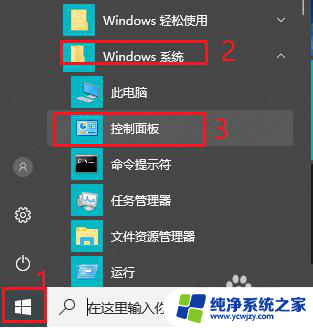
2.将查看方式改为“大图标”。
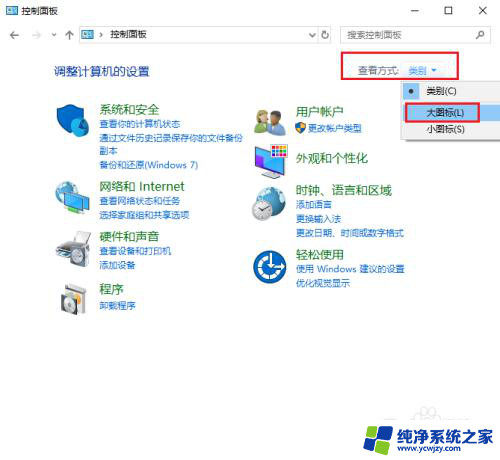
3.点击“电源选项”。
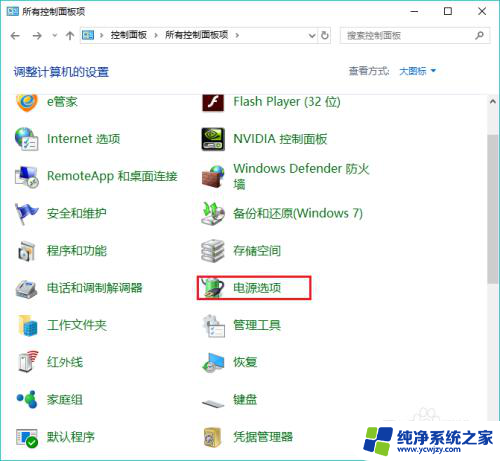
4.点击左侧“更改计算机睡眠时间”。
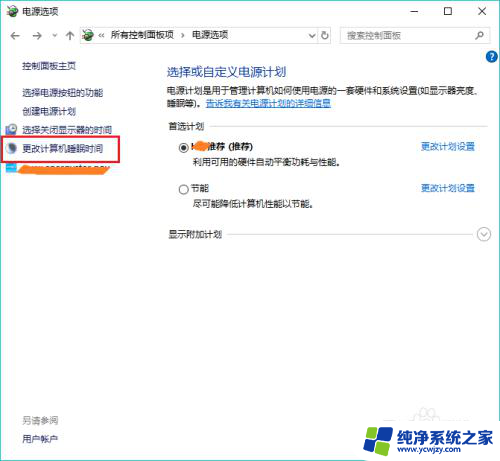
5.更改“使计算机进入睡眠状态”时间为“从不”。
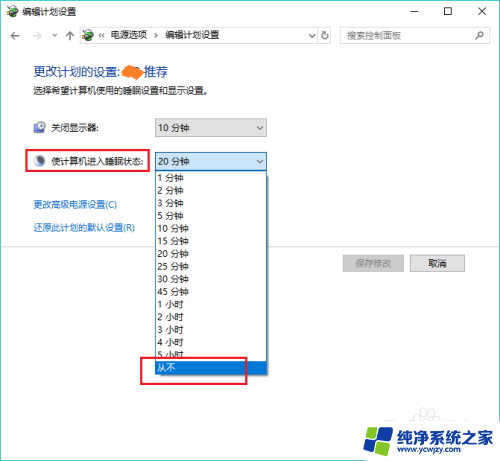
6.点击“保存修改”。win10电脑就不再会自动锁屏啦。
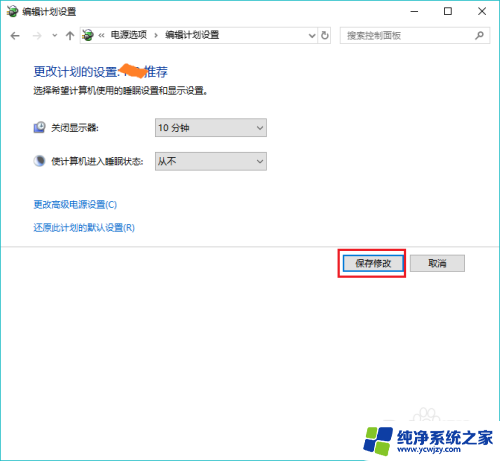
以上就是Windows 10不锁屏设置的全部内容,不熟悉的用户可以根据小编的方法进行操作,希望能够帮助到大家。